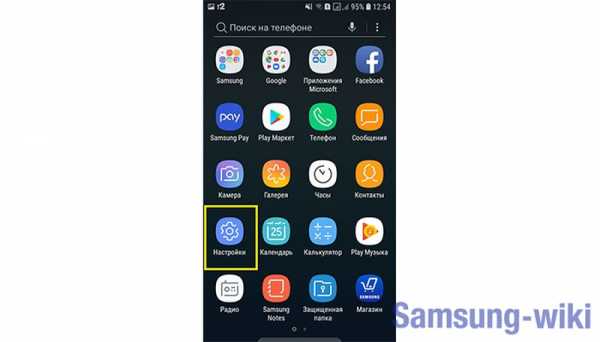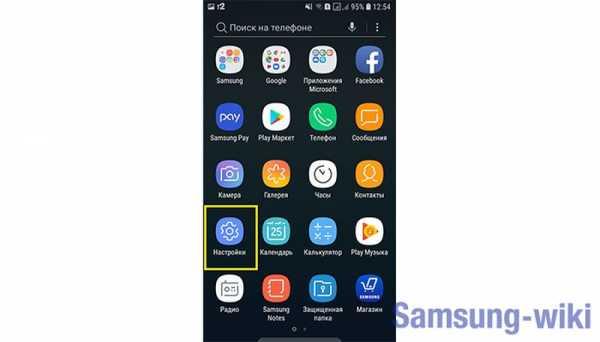Как правильно заряжать новый телефон самсунг
Как правильно заряжать аккумулятор смартфона Samsung Galaxy
Современные аккумуляторы для мобильных устройств отличаются лучшей надежностью и производительностью, поэтому многие их проблемы, о которых известно всем, перестали быть актуальными. Сегодня мы возобновим ваши познания в этой области, чтобы вы знали как правильно заряжать свой смартфон Samsung Galaxy.Какой-либо инструкции нет, поскольку в ней нет необходимости. Во-первых, не стоит заморачиваться с тем, как и когда нужно заряжать аккумулятор. Просто подключите телефон или планшет к адаптеру питанию и все. Единственное, что нужно знать, так это то, что не стоит накрывать гаджет, чтобы он не перегревался. Чрезмерное тепло негативно сказывается на ресурсе батареи.
Во-вторых, не стоит пользоваться неоригинальным зарядным устройством. Остерегайтесь дешевых адаптеров от неизвестных производителей. Можно использовать качественные зарядки от зарекомендовавших себя брендов, которые заявляют о наличии совместимости с вашей моделью мобильного гаджета. Если смартфон поддерживает быструю зарядку, то и зарядное устройство тоже должно иметь эту функцию.
Больше нет необходимости в том, чтобы после покупки новенького аппарата разряжать его и заряжать полностью три раза подряд. Современные источники автономного питания лишены “эффекта памяти”, поэтому эти рекомендация больше не актуальна.
Советы как правильно заряжать смартфон Samsung
Заряжая телефон каждый раз от 0% до 100%, его аккумулятор продержится максимально 500 циклов, а затем потеряет большую часть емкости. Так что же делать, чтобы увеличить ресурс батареи? Вот несколько советов:
- Регулярно подзаряжайте телефон. Не позволяйте телефону разряжаться полностью до выключения, а также не стоит заряжать его на 100% и держать так длительное время.
- Держите заряд в диапазоне 10-80% и вы сможете продлить жизнь аккумулятора минимум в 2 раза.
- Не стоит оставлять телефон на зарядке на всю ночь. Это только лишний раз перегружает батарею.
- Не перегревайте аккумулятор слишком сильно.
Конечно, не стоит зацикливаться на всем этом. Не переживайте, если ваш телефон разрядился до нуля и некоторое время вы не можете его подзарядить, или вы полностью зарядили его в длительный путь. Даже без наших рекомендаций источник автономного питания мобильного устройства все равно прослужит вам несколько лет.
Вредна ли быстрая зарядка для смартфона Samsung?
Первые версии технологий быстрой зарядки действительно негативно сказывались на емкости аккумуляторов из-за того, что в процессе телефон достаточно сильно нагревался. Современные разработки намного эффективнее, чем раньше, благодаря чему быстрее заряжают и меньше нагревают.
Падение мощности батарей сейчас настолько незначительное, что за несколько лет использования вы даже не заметите изменений. Так что не бойтесь, что через несколько месяцев после использования аккумулятор смартфон станет непригодным.
Конечно, если вы по-прежнему не доверяете этим технологиям, тогда отключайте быструю зарядку, если вы никуда не спешите. Многие производители смартфонов, к счастью, позволяют это делать. Если вы не можете отключить быструю зарядку в своем аппарате, тогда используйте качественный адаптер питания, который не поддерживает быстрой зарядки. Телефон будет заряжаться медленнее, но увереннее.
Как правильно заряжать новый аккумулятор смартфона?
Многие “специалисты” посоветуют, что новый аккумулятор необходимо заряжать в выключенном состоянии устройства около суток, а другие утверждают, что без трех полных циклов зарядки и разрядки не обойтись. Спешу сообщить, что эти советы не подходят для современных батарей типа Li-Ion, так как они лишены “эффекта памяти” и других недостатков.
Так что же делать с новым аккумулятором, спросите вы? Все просто — практически ничего! Поменяли источник автономного питания на новый, зарядили его на 100% и пользуйтесь. Не разряжайте телефон в ноль, в этом нет никакой необходимости. Со временем телефон к нему “привыкнет” и начнет работать на всю свою мощность, а также отображать правильный уровень заряда.
Соблюдайте вышеупомянутые советы и на этот раз ваш аккумулятор продержится значительно дольше. Все рекомендации также подходят для новых мобильных устройств, батареи которых находятся в полностью новом состоянии.
Можно ли пользоваться беспроводной зарядкой?
Этот способ подзарядки аккумулятора тоже может перегревать телефон, из-за чего снижается его ресурс. Если вы замечаете, что беспроводная зарядка является причиной того, что устройство всегда теплое, тогда постарайтесь избегать ее использования.
Современные индукционные катушки имеют свойство нагреваться, в этом нет ничего странного.
Делаем выводы
Если вы желаете продлить жизнь батареи вашего смартфона или планшета, то эти советы и рекомендации вам точно помогут, но если вы не хотите заморачиваться, то она все равно проработает минимум 2-3 года без проблем.
Остерегайтесь, в первую очередь, высокой температуры нагрева мобильного гаджета, так как современные литий-ионные аккумуляторы очень чувствительны к перегреву.
Также подписывайтесь на наши страницы Вконтакте, Facebook или Twitter, чтобы первыми узнавать новости из мира Samsung и Android.
7 шагов для настройки нового SAMSUNG Droid Charge, как
У вас есть новый смартфон с Android или планшет, и вы не знаете, как его правильно настроить? Не паникуйте, мы предлагаем 7 шагов, которые помогут вам в этом. Чтобы свободно и безопасно использовать систему Android, вам следует изменить несколько настроек и установить несколько приложений. Эти 7 шагов описывают наиболее важные элементы настройки нового устройства с Android. Позвольте нам познакомить вас со всеми из них, и через несколько секунд у вас будет готовый и безопасный телефон или планшет.
1. Войдите в свою учетную запись Google
При первом запуске нашего нового телефона Android вам будет предложено ввести определенные данные. Один из них - вход в свою учетную запись Google. Вы можете пропустить этот шаг, но мы не рекомендуем его.
После входа в учетную запись Google ваши данные будут автоматически перенесены со старых устройств Android. Конечно, если ваши данные синхронизированы с облаком Google. Благодаря учетной записи Google вы также получите доступ к приложениям, играм и мультимедиа из Google Play.
2. Настроить блокировку экрана
Вы уже вошли в свою учетную запись Google и находитесь на главном экране. Теперь самое время установить блокировку экрана на Android. Зачем? Потому что в случае потери или кражи все ваши данные могут попасть в чужие руки.
Некоторые предпочитают использовать Android без паролей и других средств блокировки, говорят, что это намного удобнее. Определенно стоит помнить, что Android предлагает другие формы мобильной безопасности, помимо прослушивания кодов безопасности, например, рисование узоров или распознавание лиц.
3. Активировать отслеживание по телефону
Еще одна вещь, которую вам следует активировать, - это диспетчер устройств Android. Это официальный инструмент Google, который позволяет вам найти свой телефон в случае кражи или просто потерять его. Кроме того, стоит попробовать, как только вы получите новое устройство. На компьютере вы можете узнать примерное положение вашего телефона.
В случае кражи или потери телефона или планшета вы можете начать подавать сигнал тревоги или удаленно удалить все данные. Если вы хотите иметь больше контроля, попробуйте альтернативы, такие как Prey или Cerberus (обзор приложений Anti-Theft опубликован прямо здесь Top Apps)
4.Установите приложения Google
Мы дошли до того, что пользоваться смартфоном с Android с Google Apps просто неудобно. К счастью, эти приложения предлагают высокое качество и добавляют множество важных функций, которые вы можете использовать на своем устройстве. Если они не устанавливаются сразу, вы должны скачать его из Google Play:
- Chrome (браузер)
- Карты (карты и GPS)
- Привод (документы)
- Hangouts (чат и сообщения)
Это важные приложения, которые должны быть у каждого.Если вы используете Gmail и Календарь Google, вам также следует их установить. Вы также можете загрузить приложения для социальных сетей, таких как Google+. Хорошо бы проверить, доступно ли приложение YouTube на вашем телефоне (если нет, скачайте его немедленно!). Скоро семья Google станет больше.
5. Установить альтернативную клавиатуру
Возможно, до сих пор вы использовали физическую клавиатуру классических клавиш или стандартную виртуальную клавиатуру. Однако есть несколько более простых способов писать.
Честно говоря, идеальной клавиатуры не бывает, но Google Play предлагает массу интересных альтернатив, которые могут вам понравиться. Вот самые интересные:
- Perfect Keyboard (множество вариантов персонализации)
- Go Keyboard (идеально подходит для планшетов)
- Swype (классические жесты)
- SwiftKey (хорошо предсказывает, что вы хотите написать)
6. Управляйте своим устройством
Ваш новый телефон Android практически настроен.Тем не менее, также настоятельно рекомендуется установить инструменты, которые позволят вам контролировать и отслеживать потребление заряда батареи, объем ЦП или памяти и передачу данных. Вот некоторые из лучших предложений:
- Onavo позволяет контролировать передачу данных в Интернете.
- 3G Watchdog даже более подробный, чем Onavo, также доступен в виде виджета
- AutoKiller автоматически закрывает неактивные приложения для экономии ресурсов процессора и батареи
- JuiceDefender помогает экономить энергию
7.Установить альтернативные магазины
Google Play работает нормально, но есть некоторые приложения, которых вы там не найдете. Иногда вы можете найти невероятную рекламу в каком-нибудь альтернативном магазине. Итак, давайте установим такие программы, как:
- Софтоник Моба ,
- Amazon Appstore ,
- F-Droid
В то же время следите за черным рынком и всеми файлами, свободно доступными в сети. Они часто содержат пиратские приложения, которые могут поставить под угрозу безопасность системы.Если вам не нужны вирусы или другие неприятные проблемы, вы должны быть очень осторожны при установке файла APK.
Если вы нашли это полезным, нажмите на звездочку Google, поставьте лайк Facebook или подписывайтесь на нас на Twitter и Instagram
.Почему мой телефон Android не заряжается? Вот исправление
«Samsung не заряжает аккумулятор: мой Galaxy 6 показывает зарядку, но процент заряда аккумулятора не увеличивается, почему?»
«Мой Nexus полностью мертв и не заряжается вообще. И это не зарядное устройство. Батарея сломана?»
Поскольку ваш телефон разряжается, у вас нет возможности подзарядить его. Под таким давлением можно легко прийти к выводу, что аккумулятор сломан. На самом деле, есть много причин, по которым телефон Android не заряжается должным образом или полностью.Это может быть:
Неисправный кабель / зарядное устройство / розетки / адаптер : это, наверное, первая причина, о которой мы могли подумать.
Порт зарядки : вашему телефону не удается обнаружить источник питания, потому что порт зарядки искажен или заблокирован.
Ошибка программного обеспечения : зарядка - это проблема не только оборудования, но и программного обеспечения. Телефону необходимо программное обеспечение для обнаружения подключенного зарядного устройства. Таким образом, в случае сбоя программного обеспечения телефон также не сможет зарядить
Сторонние приложения : некоторые приложения могут прервать процесс зарядки вашего устройства.
Обновление программного обеспечения : некоторые старые модели не могут поддерживать новую версию ОС. Поэтому, если вы недавно обновили устройство до Android 9.0 / 8.0 / 7.0 / 6.0, телефон может заряжаться медленно.

При таком большом количестве возможных причин существует множество уловок, которые вы можете попытаться исправить, когда телефон не заряжается на Samsung Galaxy S8 / S7 / S6 / S5 / S4, HTC, LG, Nexus и других.
Люди также читают:
Почему мой iPhone не заряжается? Вот что делать
Как получить снимки со сломанного телефона, которые не включаются
1.Очистите и исправьте порт зарядки телефона
С фонариком внимательно посмотрите на порт зарядки и посмотрите, не забит ли он пылью, ворсинками или мусором. Затем вы можете удалить препятствия баллончиком со сжатым воздухом или просто легкими. Вы также можете использовать что-то вроде зубочистки, чтобы очистить порт зарядки.
Кроме того, при частом подключении и отключении USB-кабеля металлический язычок внутри зарядного порта может деформироваться и, таким образом, потерять контакт с зарядным кабелем.Вы можете исправить сломанный порт зарядного устройства, выполнив следующие действия:
-
Шаг 1. Выключите устройство и, если аккумулятор съемный, извлеките аккумулятор.
-
Шаг 2. Возьмите зубочистку или иглу и осторожно вставьте зубочистку в порт зарядки.
-
Шаг 3. Осторожно немного приподнимите язычок. Затем выньте зубочистку.
-
Шаг 4. Подключите телефон к зарядному устройству и посмотрите, заряжается ли он.
2.Попробуйте новый кабель
Это довольно очевидно. Поручите рабочий кабель Android у друга и замените кабель, который вы используете. Если телефон начал заряжаться, пора покупать новый кабель.
Многие из нас могут больше не использовать USB-кабель, идущий в комплекте с телефоном. Оригинальный может быть потерян или изношен. Не использовать оригинальный кабель - это нормально. Но никогда не используйте кабели низкого качества, которые могут вызвать проблемы с зарядкой.
3. Переключитесь на другой источник питания
Если телефон не заряжается от сетевого адаптера, отключите его и снова подключите устройство к зарядному устройству с помощью кабеля USB.
Или, когда вы заряжаете Android от компьютера, попробуйте подключить устройство к настенному зарядному устройству или внешнему аккумулятору, потому что это может быть порт USB на компьютере, который поврежден.
И вы можете переключиться на другую розетку, чтобы попробовать.

4. Перезагрузите устройство
В редких случаях перезагрузка может решить проблему с зарядкой, например, устройство Android заряжается слишком медленно или не заряжается вообще.
5. Перейти на более раннюю версию Android
Если у вашего телефона возникли проблемы с зарядкой после того, как вы недавно обновили устройство до новой версии Android, возможно, ваш телефон не поддерживает новую версию Android.Тогда вам следует подумать о том, чтобы вернуться к более ранней версии Android.
6. Замените батарею
Срок службы батареи обычно составляет два года. Через два года аккумулятор может быстро разрядиться или не заряжается должным образом.
Откройте заднюю крышку телефона и выньте аккумулятор. Проверьте, не вздулась ли батарея и не течет ли жидкость; Если это так, замените его новым.
Bonus : Как продлить срок службы батареи телефона Android.
7.Совет: Найдите лучший источник питания для своего телефона
У вас могут быть разные кабели, зарядные устройства, блоки питания и адаптеры для вашего телефона Android. Вы когда-нибудь задумывались, с помощью каких зарядных устройств или кабелей ваш телефон заряжается быстрее всего? Разобравшись в этом вопросе, вы будете знать, как быстрее заряжать свой телефон.
Ampere - это приложение, предназначенное для измерения тока зарядки / разрядки аккумулятора. После подключения телефона к источнику питания приложение покажет минимальный и максимальный уровни нагрузки, напряжение и максимальный ток зарядного устройства.Вы можете сравнить статистику разных зарядных устройств и решить, какое из них работает лучше всего.
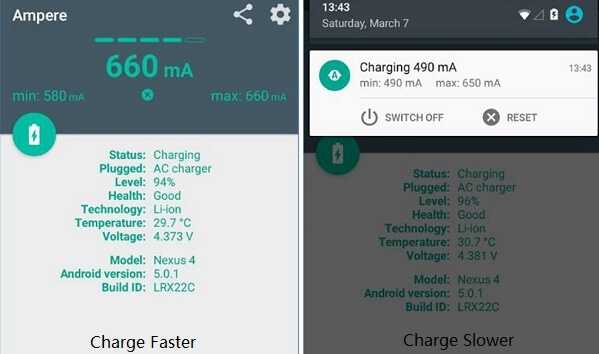
Вы узнали другие лучшие уловки, чтобы телефон Android не заряжался? Если да, поделитесь с нами ниже.
Рейтинг: 3.9 /5 (На основе оценок: 114) Спасибо за вашу оценку.
.11 способов исправить это, когда мой телефон не заряжается - Dr.Fone
Часть 2. 10 распространенных способов исправить Android не заряжается
1. Проверить / заменить зарядный кабель
Зарядные кабели изнашиваются или выходят из строя после длительного использования. Поэтому рекомендуется всегда использовать оригинальный зарядный кабель устройства или покупать зарядный шнур хорошего качества, который не повредит ваше устройство или адаптер.
Также очень часто наблюдается, что конец кабеля для зарядки, который подключается к порту зарядки устройства, повреждается и препятствует прохождению тока к телефону / планшету.

2. Проверить / очистить порт зарядки
Порт зарядки в вашем устройстве - это небольшое отверстие, в которое вставляется зарядный конец таксиста, чтобы ток проходил к телефону / планшету. Очень часто мы замечаем, что порт зарядки забивается крошечными частицами грязи. Порт зарядки также может засориться, если в нем скопятся грязь и пыль, что не позволит датчикам принимать и передавать ток на устройство.

Лучший способ решить эту проблему - очистить порт тупой булавкой или неиспользованной зубной щеткой с мягкой щетиной.Убедитесь, что вы чистите порт аккуратно и не повредите его или его датчики.

3. Проверить / заменить адаптер зарядки
Этот метод довольно прост, и все, что вам нужно сделать, это проверить, правильно ли работает зарядный адаптер, поскольку иногда сам адаптер виноват в зарядке. Чтобы убедиться, что вы не используете неисправный адаптер, подключите зарядный кабель / USB к другому адаптеру. Если ваше устройство заряжается нормально, это означает, что проблема связана с адаптером, и вы должны заменить его как можно скорее, чтобы решить, что мой телефон не будет заряжать проблему.

4. Попробуйте другой источник питания
Эта техника больше похожа на быстрый трюк. Это означает переключение с одного источника питания на другой или использование более эффективного и подходящего источника питания. Ноутбуки и ПК заряжаются медленнее, чем от прямого источника питания, то есть от сетевой розетки. Иногда скорость зарядки ниже, а аккумулятор разряжается. В таком случае выберите зарядить свое устройство, напрямую подключив его к розетке на стене, чтобы никогда не испытывать проблем с зарядкой телефона.
5. Очистить кэш устройства
Очистка кеша - отличный метод, поскольку он очищает ваше устройство и все его разделы. При очистке кеша все нежелательные данные и файлы, хранящиеся на вашем устройстве, удаляются, что может вызывать сбои в программном обеспечении устройства, не позволяя ему распознавать текущий ток.
Чтобы очистить кэш устройства, выполните следующие действия:
• Зайдите в «Настройки» и найдите «Хранилище»
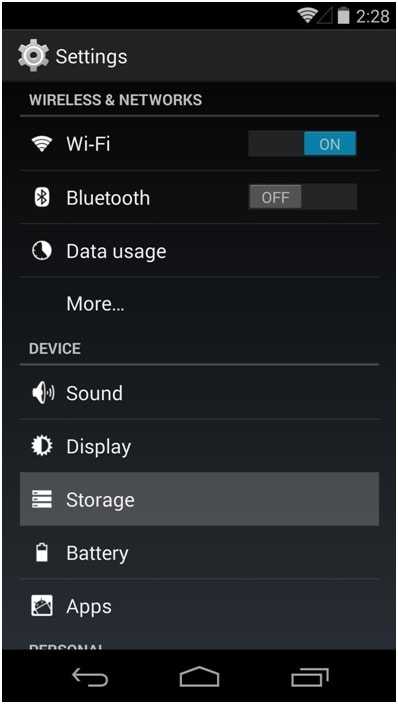
• Теперь нажмите «Кэшированные данные».
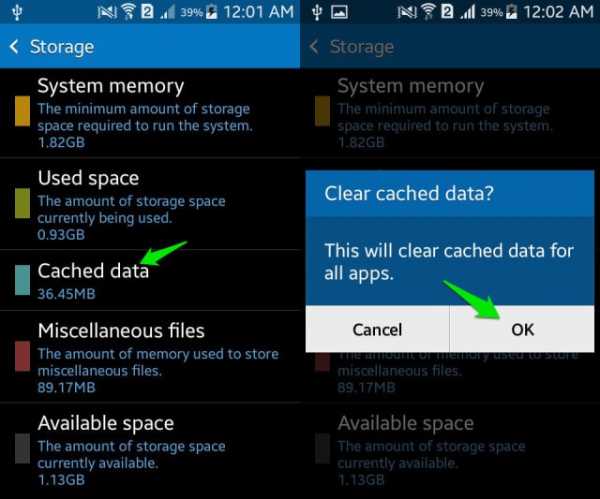
• Нажмите «ОК», чтобы очистить весь нежелательный кэш с вашего устройства, как показано выше.
Попробуйте зарядить телефон после очистки кеша. Если ваш телефон не заряжается даже сейчас, не волнуйтесь. Есть и другие способы помочь вам справиться с проблемой: мой телефон не будет заряжаться.
6. Перезагрузить / перезагрузить телефон / планшет
Перезагрузка устройства, чтобы исправить ошибку зарядки телефона, является очень эффективным средством. Этот метод перезагрузки устройства не только устраняет сбои программного обеспечения, но и другие, но также устраняет другие факторы / операции, которые могут выполняться в фоновом режиме, препятствуя зарядке вашего устройства.
Перезапустить устройство очень просто, и его можно выполнить, выполнив следующие действия:
• Нажмите и удерживайте кнопку питания вашего устройства.
• Из появившихся опций щелкните «Перезагрузка» / «Перезагрузка», как показано на изображении ниже.
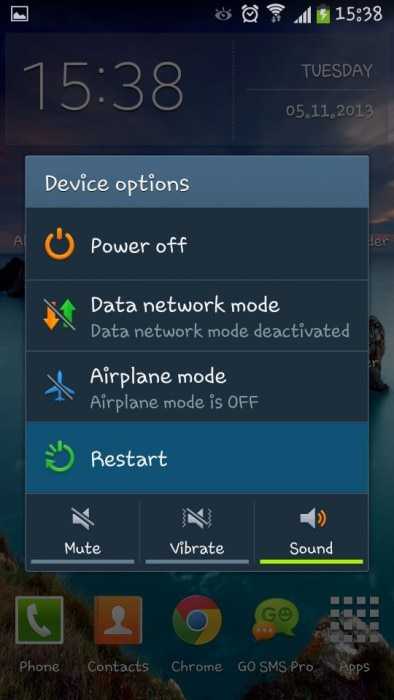
Чтобы перезагрузить устройство, вы также можете нажать кнопку питания в течение 20-25 секунд, чтобы телефон / планшет автоматически перезагрузился.
7. Загрузите и установите приложение Ampere App
Приложение Ampere можно загрузить в магазине Google Play.Очень полезно исправить ошибку "Почему не заряжается моя зарядка", поскольку она дает вам в режиме реального времени информацию о потреблении заряда батареи вашего устройства, состоянии зарядки и других важных данных.
Если приложение отображает информацию зеленым цветом, это означает, что все заболоченное место, ваше устройство заряжается нормально, однако, если информация перед вами отображается оранжевым цветом, вам необходимо предпринять шаги для устранения проблемы с зарядкой.
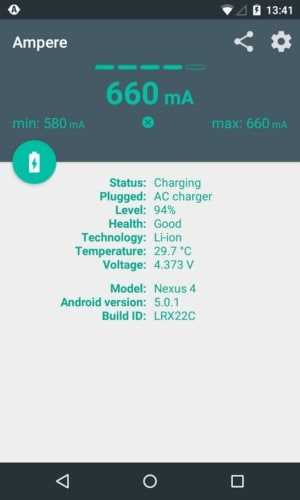
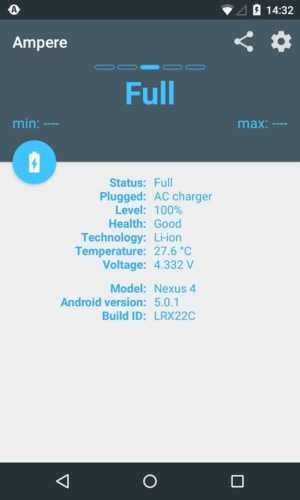
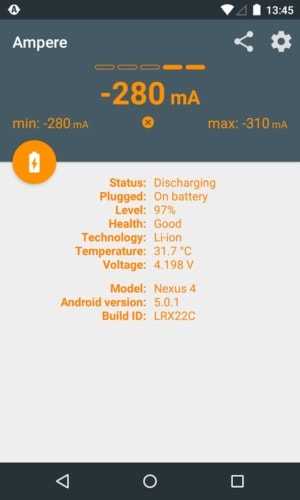
8. Установите обновления программного обеспечения
Установка обновлений версии Android - это хорошая идея, поскольку программное обеспечение представляет собой интерфейс, который получает заряд от датчиков порта зарядки и дает команду для зарядки телефона / планшета.Люди часто продолжают использовать старые версии ОС, что доставляет проблемы и мешает зарядке устройства.
Для проверки и установки обновлений на вашем устройстве вы должны быть подключены к Wi-Fi или сотовой сети. Затем зайдите в «Настройки» и выберите «Об устройстве». Теперь нажмите «Обновление программного обеспечения».
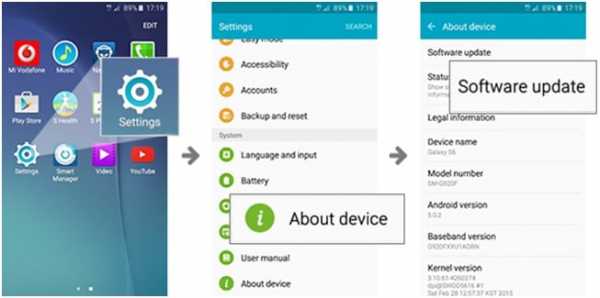
Если доступно обновление, вам будет предложено загрузить его. Просто следуйте инструкциям, приведенным перед установкой новой версии ОС Android на свое устройство.
9. Восстановление заводских настроек устройства
Восстановление заводских настроек должно быть выполнено после должного обсуждения. Не забудьте сделать резервную копию всех ваших данных и содержимого в облаке или на внешнем запоминающем устройстве, например на флеш-накопителе, прежде чем применять этот метод, потому что после того, как вы выполните сброс настроек на своем устройстве, все носители, содержимое, данные и другие файлы будут удалены, включая настройки вашего устройства.
Чтобы восстановить заводские настройки устройства, выполните следующие действия:
• Посетите «Настройки», щелкнув значок настроек, как показано ниже.
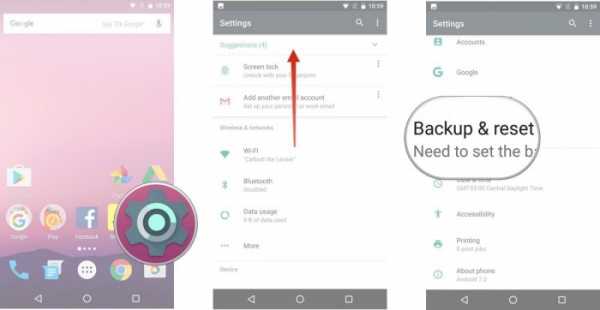
• Теперь выберите «Резервное копирование и сброс» и двигайтесь дальше.
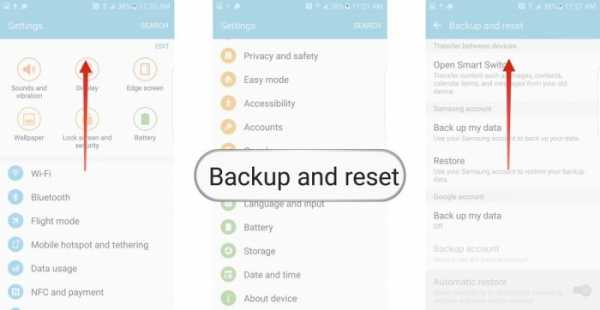
• На этом этапе выберите «Сброс заводских данных», а затем «Сбросить устройство».
• Наконец, нажмите «УДАЛИТЬ ВСЕ», как показано ниже, чтобы восстановить заводские настройки устройства.
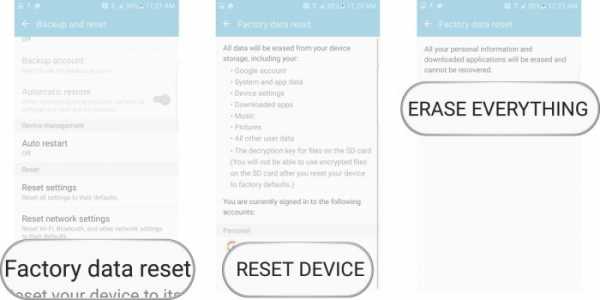
Примечание. После завершения процесса восстановления заводских настроек ваше устройство автоматически перезагрузится, и вам придется настроить его еще раз.
10. Замените аккумулятор
Это должно быть вашим последним средством устранения проблем с зарядкой моего телефона, и вам следует пытаться заменить аккумулятор, только если ни один из других способов не работает.Кроме того, проконсультируйтесь с техническим специалистом перед покупкой и установкой новой батареи в ваше устройство, поскольку разные телефоны и планшеты имеют разные требования к батарее.

4 способа восстановления USB-порта для зарядки на телефоне Samsung (и сколько это стоит)
У вас есть Samsung Galaxy S10, S9, S8 или другой телефон Samsung, который не заряжается? Кабель для зарядки ослаблен или выпадает из порта mini-USB? Вот четыре варианта ремонта или замены USB-порта зарядки на телефоне Samsung.
ПРИМЕЧАНИЕ : Если ваш телефон все еще находится на гарантии, обратитесь к своему оператору связи или производителю, чтобы узнать, можете ли вы отремонтировать свое устройство бесплатно.Вот страница гарантии на продукцию Samsung.
Телефон Samsung продать? Найти обмен и денежную выгоду ›
Сравнение затрат на ремонт зарядного порта Samsung
Вот сколько вы обычно можете рассчитывать заплатить за ремонт зарядного порта для телефона Samsung.
| Вариант ремонта порта зарядки Samsung | Расчетный диапазон цен | ||||
| Удаление ворса / мусора | $ 0 | ||||
| Ремонт своими руками | $ 2 - $ 30 | ||||
| Услуги по ремонту | 50–90 долларов | ||||
| Заявление о страховании телефона | 49–50 долларов |
Вариант 1: удаление ворса и другого мусора
Многие пользователи смартфонов носят свои телефоны в карманах и со временем образуют ворсинки Другой мусор может попасть в USB-порт для зарядки и помешать надежному соединению зарядного кабеля с контактами порта.Выполните следующие действия, чтобы удалить ворсинки и восстановить USB-порт для зарядки на телефоне Samsung.
- Выключите телефон Samsung и отсоедините его от зарядного устройства.
- Вставьте маленькую иглу в порт зарядки и медленно, осторожно проведите ею через пространство между контактами и стенками USB-порта
- Во время движения осторожно потяните за иглу на себя и из порта, чтобы удалить ворс. Продолжайте, пока весь ворс не будет удален.
После удаления ворса ваше зарядное устройство должно надежно подключиться, а телефон Samsung должен заряжаться нормально.
ПРИМЕЧАНИЕ : Будьте осторожны, чтобы не повредить контакты иглой. Попробуйте это исправить на свой страх и риск. Если это не работает, возможно, вам нужно заменить зарядный кабель или USB-порт для зарядки.
Вариант 2. Замена зарядного порта для телефона Samsung своими руками
Если вы разбираетесь в технологиях и набираетесь терпения, вы можете заменить собственный порт для зарядки телефона Samsung. Сменные зарядные порты можно приобрести напрямую у поставщиков запчастей для телефонов, таких как Repairs Universe, Injured Gadgets и iFixit.Ожидайте, что вы заплатите от 2 до 30 долларов за новый порт зарядки, в зависимости от модели и от того, покупаете ли вы автономный порт зарядки или гибкий кабель / сборку (подробнее об этом ниже). Наборы инструментов начинаются с 5 долларов, если у вас еще нет необходимых инструментов.
Вот несколько примеров цен на порт зарядки Samsung на замену.
Как заменить порт зарядки телефона Samsung
ПРЕДУПРЕЖДЕНИЕ : Ремонт может оказаться сложным, особенно если у вас нет опыта. Перед тем как начать, поймите, что вы рискуете нанести дополнительный ущерб и можете аннулировать любые гарантии и страховые полисы.
На старых моделях, таких как Samsung Galaxy S1 - S5, Galaxy J1 - J3 и Galaxy Note 1 - Note 4, для доступа к порту зарядки обычно необходимо сделать следующее:
- Снимите заднюю крышку, SIM карта и карта microSD
- Извлеките аккумулятор
- Отвинтите среднюю рамку и отсоедините различные кабели и винты
На новых телефонах, таких как Galaxy S6 - S10, Galaxy Note 5 - Note 10, а также Galaxy A моделей A3, A5 и A9 как и в некоторых моделях Galaxy J, для доступа к порту зарядки вам обычно необходимо сделать следующее:
- Нагреть заднее стекло
- Снимите заднее стекло с помощью присоски и инструмента для поддевки
- Отсоедините различные кабели и винты
Готовы продать? Многие сломанные телефоны стоят более 100 долларов.Определите ценность своего телефона.
Обратите внимание, что порт зарядки припаян непосредственно к материнской плате на старых моделях, таких как Galaxy SII и Galaxy SIII. Если у вас есть опыт пайки, вы можете отделить порт зарядки от материнской платы, чтобы заменить его, как показано на видео ниже.
В более новых моделях порт зарядки продается либо как отдельная часть, либо как часть гибкого кабеля (также известного как сборка или, в некоторых случаях, дочерняя плата).Хотя можно заменить автономный порт зарядки с помощью пайки, обычно легче заменить весь гибкий кабель. Это также гарантирует, что порт зарядки будет полностью отремонтирован, если проблема связана с самим гибким кабелем.
Вот как это сделать на Galaxy S6:
А вот как заменить порт зарядки на Galaxy S9:
Вариант 3: Профессиональный ремонт сотового телефона
У вас есть Порт зарядки телефона Samsung заменен в местной мастерской по ремонту или ремонту по почте.Местные специалисты часто могут завершить ремонт за день. Услуги по ремонту через Интернет с доставкой по почте занимают больше времени, но это хороший вариант, если местный магазин недоступен.
Будьте готовы заплатить от 50 до 90 долларов за профессиональную замену порта зарядки Samsung, в зависимости от вашей модели и выбранной услуги. Рекомендуется узнать, предлагает ли ваша ремонтная мастерская какие-либо гарантии на детали и работу. Вам также следует узнать об опыте, полномочиях и качестве деталей вашего сервисного инженера.
Вот несколько примеров цен на профессиональные услуги по замене зарядного порта Samsung:
Вариант 4: подайте страховое возмещение
Вы также можете подать страховой иск на ремонт или замену зарядного порта Samsung.Если вы застрахованы от перевозчика, местный ремонтный центр может быть доступен для быстрого обслуживания. В противном случае вам нужно будет отправить свой телефон по почте.
Вот пример франшизы за ремонт порта зарядки, размер которой зависит от вашей модели и тарифного плана. Обратите внимание, что эти цены не включают надбавки. Вы можете щелкнуть ссылки, чтобы подать заявку.
За сколько можно продать телефон Samsung? Узнать ›
Справка по теме
> Сломанный экран Galaxy S8: продать или исправить?
> Онлайн-ремонт телефонов: как это работает и сколько стоит
> Треснувший экран сотового телефона: продать или починить?
> 3 способа заменить треснувший экран телефона Samsung
> Сломанный не значит сломанный.Где продать сломанный телефон
.